はじめに
Visual Studio Codeはプログラミングに特化したエディタとして人気があり、VScodeを使ってPythonのプログラミングをしてみたいと考えている方もいらっしゃるのではないでしょうか。初期の設定はどうすれば良いの?と、ふと思った方、必見です!
今回、「VSCodeでPythonを使うための初期設定」についてみていきます。普段のスキマ時間に、pythonに触れて慣れていきたいものですね。では、早速はじめましょう!
VSCodeのインストール手順書はこちらから
Windows環境にPythonをインストールする手順
Windows環境にPythonをインストールする手順についてみていきます。
*既にPythonをインストールしている場合には、アンインストールをすることをお勧めします。
1. Pythonの公式サイトを開く http://www.python.org/
2. 公式サイト内でWindow環境にPythonをダウンロードする為、「Downloads」の下の「Windows」をクリック
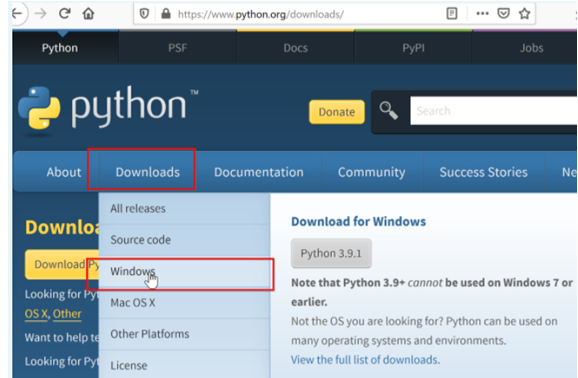
3. Python のバージョンとファイルの種類を選択
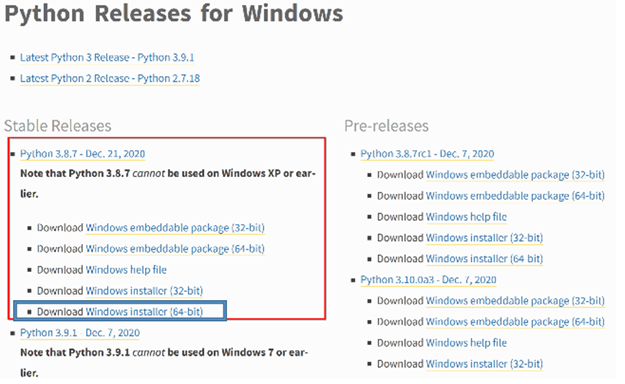
ここでは、Python3.8 のバージョンで説明していきます。(他のバージョンでも同手順)
Windowsの64ビット版のインストーラ「x86_64-executable-installer」を選択し、ダウンロードします
4. ダウンロードした.exeファイルを右クリックし、「管理者として実行」する
5. Pythonをインストールする際、
「Install launcher for all users (recommended)」と「Add Python 3.8 to PATH」をチェックして「Customize Installation」 をクリック
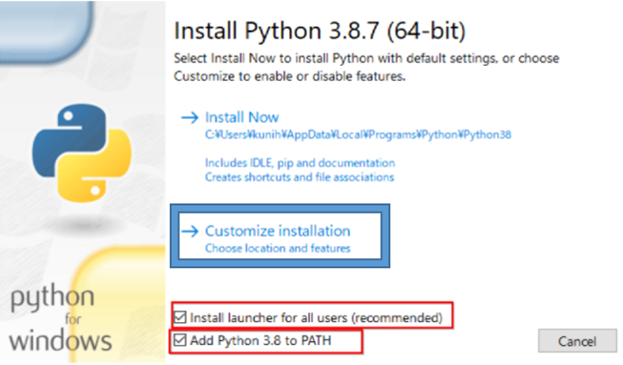
6. オプションの機能:既定のまま「Next」をクリック
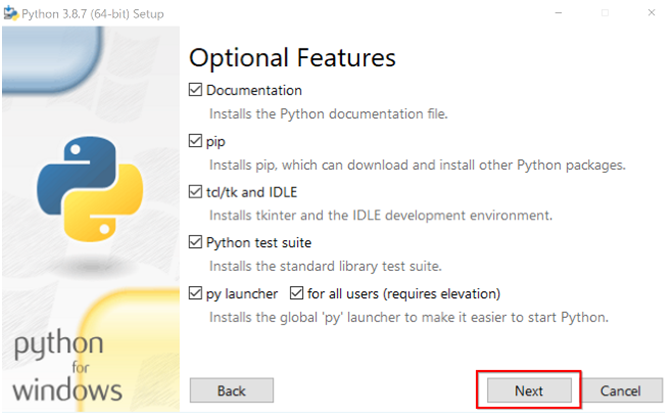
7.「Install」をクリック
(Pythonがインストールされるディレクトリは自動設定される)
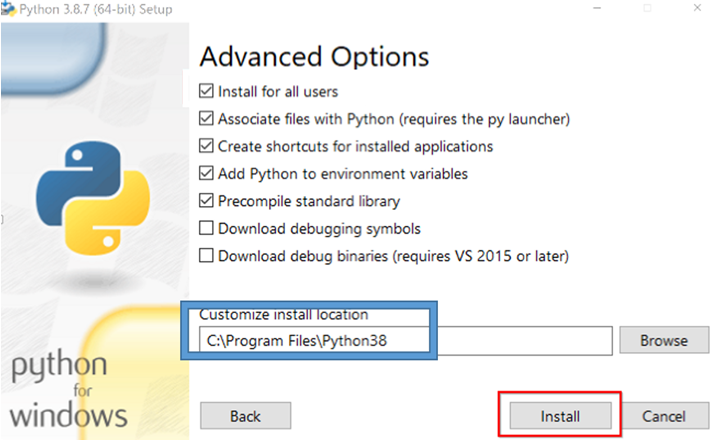
8. インストールの完了
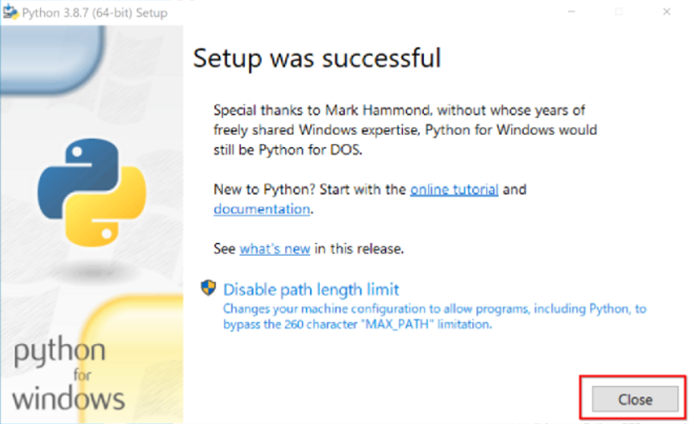
Python をインストールした後の確認事項
Pythonのインストール後の確認をしていきましょう。
1. Windowsのシステム(コントロールパネル⇒システムとセキュリティ⇒システム)のメニューから「システムの詳細設定」を選び、「環境設定」ボタンを押下
*インストール時に、「Add Python … to PATH」にチェックを入れたので、(自動で)設定されていることを確認する。
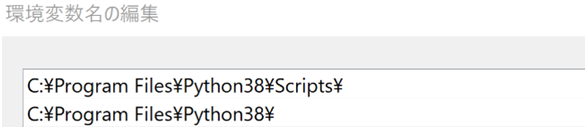
2. py と pip にパスが通っていることの確認
「パスを通す」とは、環境変数パスを設定することで、シェルでコマンドを実行する際に検索対象に加えることをいいます。コマンドプロンプトを開き、次のコマンドを実行します。
where py
where pip
「where py」: 「C:\Windows\py.exe」が表示されることを確認する
「where pip」: 「C:\Program Files\PythonXX\Scripts\pip.exe」 が表示されることを確認する
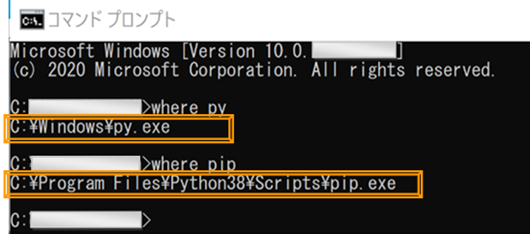
3. インストールしたPythonのバージョンの確認
・ Python のバージョン
python --version
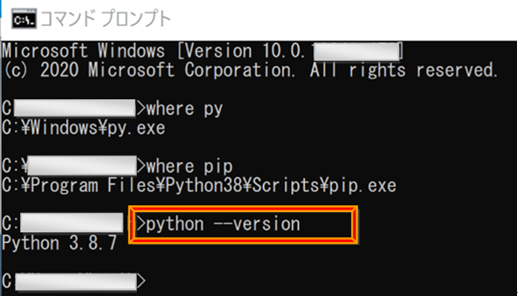
4. Pythonのプログラムを実行し、バージョン番号を確認する
まずは、「python」のコマンドを入力します。
python
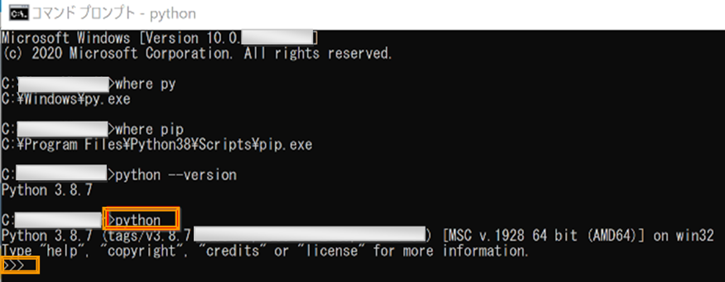
次に、下記のコマンドを実行します。
from distutils.msvc9compiler import * get_build_version()
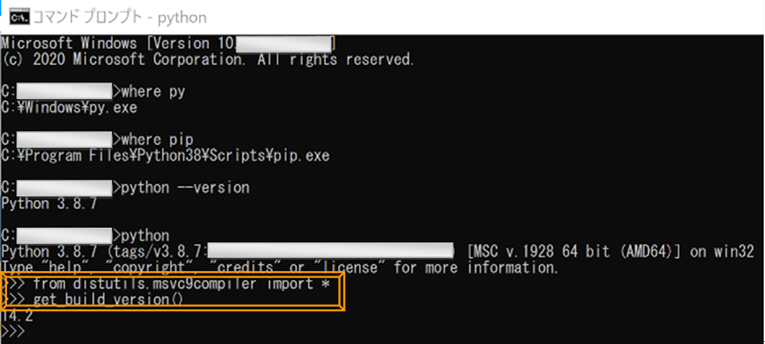
最後に、下記のコマンドを終了します。
exit()
5. pip の動作確認
pip list
*同時にPythonのパッケージもインストールされていることを確認する

Python のインストール後の設定も忘れずに!
Pythonのインストール後の設定の確認をしていきましょう。
1. pip と setuptools の更新
「コマンドプロンプトを管理者として実行」を選択し、次のコマンドを実行します
python –m pip install –U pip setuptools
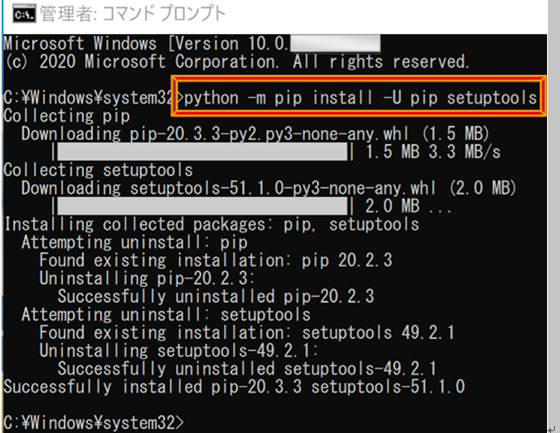
2. pip の動作を確認
pip list
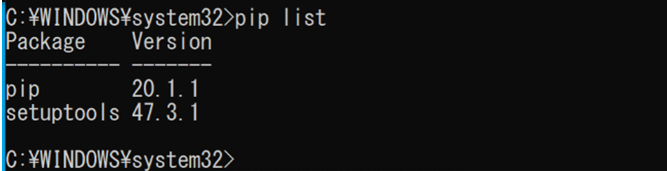
ここまで設定できたら、Visual Studio Codeで実際にPythonのプログラムが実行できるかを確認してみてください。
「Visual Studio CodeでPython拡張機能を使うための初期設定」の説明は、以上となります。
#Python #VSCodeで環境構築 #edu-IT #名古屋





